Top 5 Video Enhancer-apps til at forbedre din videokvalitet
Få en video i dårlig kvalitet og ønsker at hæve videoopløsningen? Sådan forbedres videokvaliteten?
Mange faktorer, herunder opløsning, bitrate, kontrast, skarphed, filter, optagelsesstabilitet og mere kan bestemme den endelige videokvalitet. Så når du skal forbedre videokvaliteten, bør du være opmærksom på dem. For eksempel kan du vælge at øge videoopløsningen og bithastigheden, skærpe billeder, justere kontrast og lysstyrke og fjerne baggrundsstøj. Dette indlæg anbefaler 5 bedste videoforbedringsapps, så du nemt kan øge videokvaliteten.
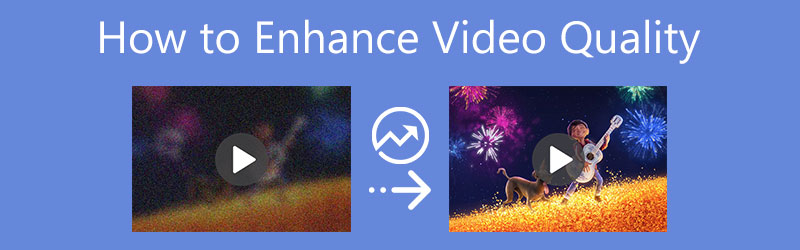
- GUIDELISTE
- Del 1. Bedste AI Video Enhancer
- Del 2. Standard Apple Video Enhancer
- Del 3. Video Enhancer App til Android og iOS
- Del 4. Forbedre videokvalitet online AI
- Del 5. Professionel Adobe Video Enhancer
- Del 6. Ofte stillede spørgsmål om, hvordan man forbedrer videokvaliteten
Del 1. Bedste AI Video Enhancer til Mac og Windows-computer
For at håndtere en lang række videoforbedringer kan du bruge videoforbedringssoftwaren med alle funktioner, Video Converter Ultimate. Det tilbyder en individuel Video Enhancer værktøj til at forbedre din videokvalitet med lethed. Desuden er den udstyret med mange andre nyttige redigeringsfunktioner, så du kan redigere videoer og justere billed- og lydeffekter.
Denne videoforbedringssoftware er kompatibel med både Windows 11/10/8/7 PC og Mac. Vælg den rigtige downloadversion baseret på dit system, og installer den gratis på din computer. Når du indtaster det, kan du klikke på Værktøjskasse fanen for at få adgang til Video Enhancer.

I pop op-vinduet Video Enhancer skal du klikke på det store +-ikon i den centrale del for at vælge og indlæse din video. Den understøtter 8K, 5K, 4K, 1080p og 720p HD og almindelige SD-videoer i alle ofte brugte formater, herunder MP4, FLV, MOV, AVI, MKV, MPEG, VOB og andre. Du kan frit forbedre videokvaliteten uden at bekymre dig om det ikke-understøttede formatproblem.
Du tilbydes 4 muligheder for at øge din videokvalitet eftertrykkeligt, Opskaleret opløsning, Optimer lysstyrke og kontrast, Fjern videostøj, og Reducer videorystning. Du har lov til at aktivere alle disse funktioner for at få den bedste forbedring af videokvaliteten.

I løbet af dette trin kan du også klippe videoen, vælge outputformatet og indstille videoopløsningen efter dit behov. Derefter skal du klikke på Forhåndsvisning knappen for at kontrollere den endelige videokvalitet. Denne AI Video Enhancer tilbyder kun 10 sekunder, som du kan forhåndsvise.
Vælg en passende destinationsfilmappe til din forbedrede video, og klik derefter på Forbedre knappen for at bekræfte din handling. Du kan gratis forbedre kvaliteten af 5 videoer uden vandmærke.

Del 2. Officiel Video Enhancer til iPhone, iPad og Mac
Du kan nemt redigere en video og justere videoeffekterne på din iPhone eller iPad ved hjælp af de indbyggede redigeringsfunktioner i iOS. Du kan også stole på dens officielle og standard videoeditor, iMovie til at forbedre videokvaliteten og ændre SD-video til HD.
Sådan forbedres videokvaliteten på iPhone og iPad
For at få adgang til videoredigerings- og forbedringsfunktionerne på din iOS-enhed kan du gå til Fotos app.
Find og åbn den video, du vil forbedre dens kvalitet, og tryk derefter på Redigere knappen i øverste højre hjørne. På den nederste skærm kan du få flere muligheder for at redigere din video, hæve videoopløsningen og forbedre dens kvalitet. Du kan først bruge Auto for at tilpasse videoeffekterne.

Der er mange andre muligheder, der tilbydes der for dig for at forbedre videokvaliteten, såsom kontrast, lysstyrke, skarphed, støjreduktion og mere. Med dem kan du nemt forbedre din videokvalitet uden nogen tredjeparts videoforstærkningsapps.
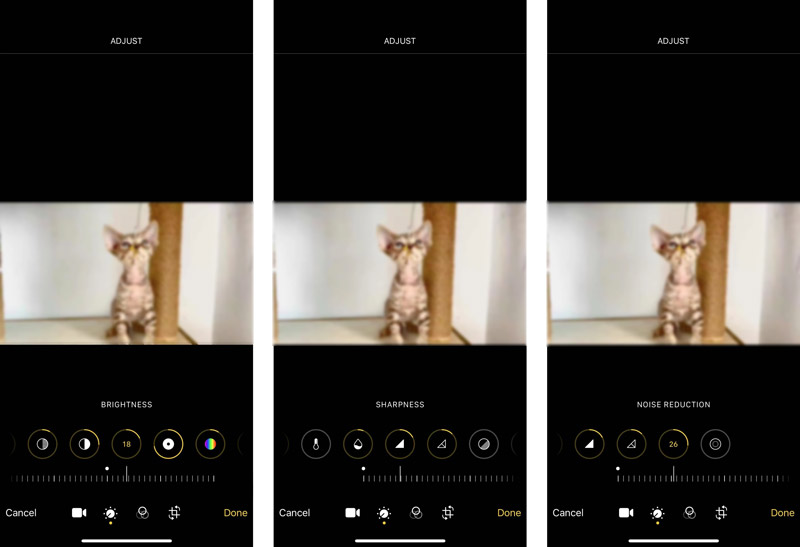
Officiel applikation til forbedring af videokvalitet til Mac
iMovie er forudinstalleret på alle Mac-enheder. Så når du vil forbedre videokvaliteten på en Mac, kan du starte iMovie direkte og starte videoforbedringen. iMovie tilbyder også en app, som du kan bruge på en iPhone eller iPad. Men den mangler videoforbedringsfunktionen.
Åbn iMovie på din Mac, opret et nyt projekt, og indlæs din videofil til det. Du skal trække videoklippet til tidslinjen for senere forbedring.
Over forhåndsvisningsvinduet skal du finde Forbedre knappen i justeringslinjen, og vælg den. Nu kan du bruge det til at forbedre din videokvalitet med lethed.

Del 3. Populær Video Resolution Enhancer-app til Android- og iOS-enheder
Hvis du foretrækker en professionel videoforbedringsapp, kan du gå til App Store eller Google Play Butik for nemt at finde relaterede videoforbedringsapps. Her tager vi de magtfulde PowerDirector Video Editor som et eksempel for at vise dig, hvordan du forbedrer din videokvalitet på en bærbar iOS/Android-enhed.

Installer og åbn PowerDirector video enhancer-appen på din telefon. Tryk på Nyt projekt og vælg et passende billedformat til projektet. Du skal give den autoritet til at få adgang til mediefiler på din enhed.
Vælg din video, og flyt den til tidslinjen. Tryk på blyant ikonet nederst til venstre. Nu tilbydes du forskellige værktøjer til at redigere din video, tilpasse dens effekter og forbedre kvaliteten. Du kan bruge dem til at forbedre videokvaliteten.
Efter alle dine redigerings- og forbedringshandlinger kan du trykke på Del knappen, og vælg Gem i Galleri mulighed for at gemme denne redigerede video på din enhed.
Udover at forbedre videokvaliteten på iPhone, iPad og Android-telefoner tilbyder PowerDirector også desktop-applikationer, så du kan redigere videoer på Windows PC og Mac.
Del 4. Sådan forbedres videokvaliteten med online AI Video Enhancer
For hurtigt at øge videokvaliteten kan du også stole på nogle gratis værktøjer til videokvalitet og opløsningsforbedring. Her introducerer vi dig til den brugervenlige Clideo Video Enhancer for direkte at forbedre videokvaliteten online på din webbrowser. Det giver dig mulighed for at tilpasse videokontrast, mætning, lysstyrke og andre indstillinger.
Åbn din browser og gå til webstedet Clideo Video Enhancer. Klik på Vælg fil knappen for at uploade din video. Du har tilladelse til at redigere en video fra den lokale harddisk, Google Drev og Dropbox.
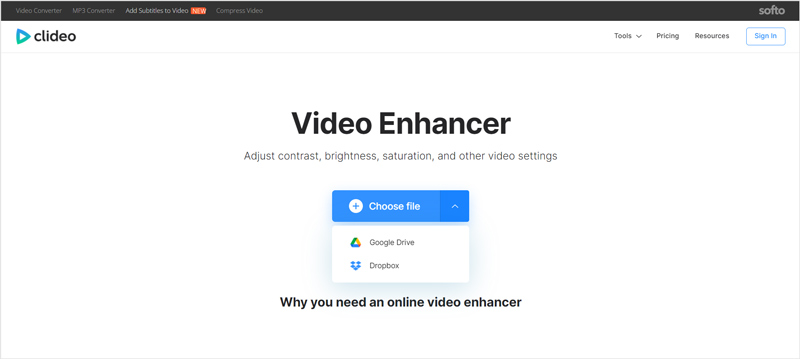
Efter videouploadet vil du blive ført til hovedsiden for videoforbedring. Her kan du frit justere videoens lysstyrke, kontrast, mætning, nuance og mere. Efter alle dine operationer skal du klikke på Eksport knappen og følg instruktionerne for at downloade videoen til din computer.
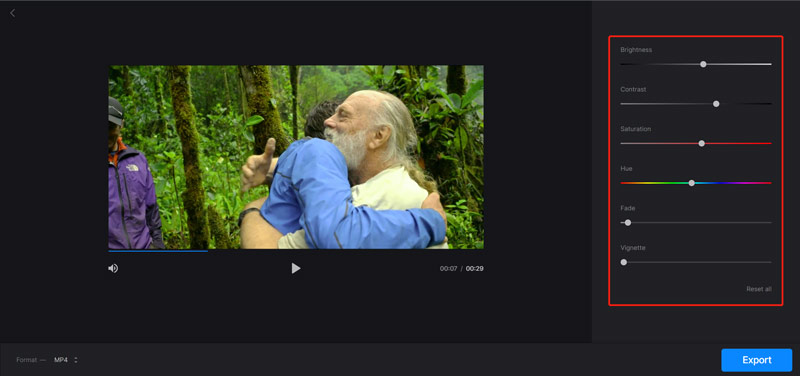
Bemærk, at Clideo Video Enhancer indsætter et clideo-vandmærke til din outputvideo. Hvis du vil fjerne det, skal du opgradere til en betalingsversion.
Del 5. Professionel Adobe-software til videoredigering og -forbedring
Adobe Premiere Rush er en professionel videoredigerer, der bærer mange nyttige videoredigerings- og forbedringsfunktioner. Det tilbyder forskellige løsninger til at lave farvekorrektioner, justere lyd, opskalere opløsning og mere for at forbedre din videokvalitet. Det kan hjælpe dig med at forbedre videokvaliteten på både Mac og Windows PC. Du kan gratis bruge den i 7 dage.
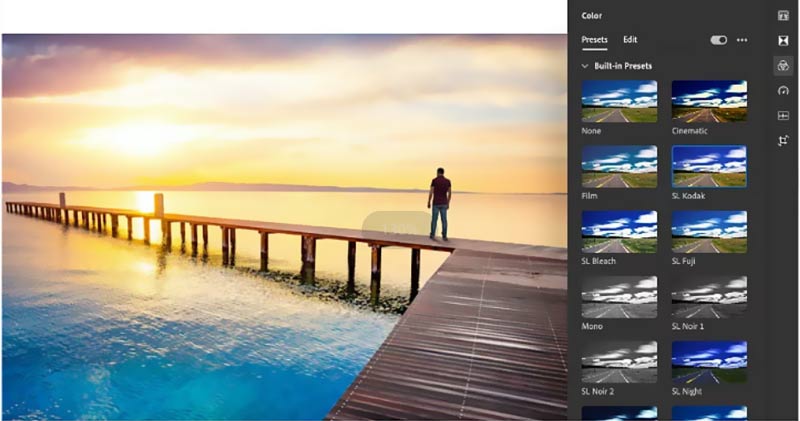
Del 6. Ofte stillede spørgsmål om, hvordan man forbedrer videokvaliteten
1. Er Topaz video enhance AI gratis?
Topaz er et populært videoopskalerings- og kvalitetsforbedringsværktøj, der fungerer til både Mac- og Windows-computere. Du kan indtaste din e-mailadresse på dens officielle side for at downloade den og få en gratis prøveperiode. Men Topaz Video Enhance AI er ikke helt gratis.
2. Skal jeg forbedre videokvaliteten ved hjælp af en online videoforstærker?
Du skal vide, at online videoredigerings- og forbedringsværktøjer hovedsageligt er designet til små videoklip. Hvis du redigerer en stor videofil, bør du ikke bruge en online videoforstærker. Hvad mere er, vil næsten al online videoforbedringssoftware tilføje et vandmærke til din video.
3. Kan du forbedre videokvaliteten i VLC?
Ja, VLC Media Player kan forbedre videokvaliteten. Du kan åbne din video i VLC, klikke på den øverste Tool-menu og derefter vælge Præferencer. I nederste venstre hjørne skal du markere Alle for at få vist avancerede indstillinger. Klik på Input/Codecs, og vælg derefter den maksimale videokvalitet fra den foretrukne videoopløsning.
Konklusion
Dette indlæg anbefaler 5 videoforstærker apps til at hæve din videoopløsning og kvalitet. Du kan tjekke deres nøglefunktioner og derefter vælge din foretrukne videoforbedringssoftware.
Hvad synes du om dette indlæg? Klik for at bedømme dette opslag.
Fremragende
Bedømmelse: 4.7 / 5 (baseret på 152 stemmer)
Find flere løsninger
Sådan fremskyndes video på iPhone, Android, Online og Mac/PC Føj undertekster til video – hvordan føjer du undertekster til en video Sådan laver du en musikvideo med 3 Music Video Maker-apps Sådan redigeres en video i slowmotion og sænke en videohastighed Sådan tilføjes vandmærke til video på forskellige enheder 2022 Fjern vandmærke fra video med 4 videovandmærkefjernereRelative artikler
- Rediger video
- Sådan laver du en musikvideo med 3 Music Video Maker-apps
- Sådan redigeres en video i slowmotion og sænke en videohastighed
- Sådan tilføjes vandmærke til video på forskellige enheder 2022
- Fjern vandmærke fra video med 4 videovandmærkefjernere
- Sådan roteres en video på iPhone, Android, Mac/PC og online
- Trim video online på iPhone, Android, Windows og Mac
- Få 3 apps til at fjerne baggrundsstøj fra en video 2022
- Video Enhancer – Sådan forbedrer du videokvalitet og -opløsning
- Sådan vender du en video på iPhone, Android, Mac/pc og online
- Fjern lyd fra video - Slå video fra på forskellige enheder



